WSAPPX - Что это и почему грузит процессор в Windows 10/11
Если вы когда-нибудь смотрели процессы в диспетчере задач, то наверняка встречали службу WSAPPX, которая в свою очередь использует много ресурсов процессора, диска и ОЗУ.
WSAPPX (svchost.exe) - это системный процесс Windows 11/10/8.1, который тесно связан с магазином приложений Windows и платформой универсальных приложений (Universal Windows Platform - UWP). Этот процесс работает в фоновом режиме, иногда используя значительное количество ресурсов центрального процессора и сильно нагружая жесткий диск. Он отвечает за установку, удаление и обновление приложений из Microsoft Store.
Служба WSAPPX относиться к обработке UWP приложений и Microsoft Store и работает от процесса svchost.exe. Он включает в себя два потока: Служба лицензий клиента (ClipSVC) и Служба развертывания AppX (AppXSVC), которые можно увидеть в диспетчере задач, а в Windows 8, есть один поток, называемый WSService или Windows Store Service.
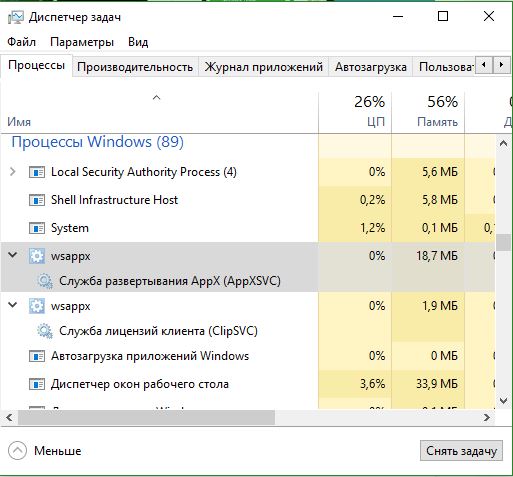
Подпроцесс AppXSVC процесса WSAPPX отвечает за установку и удаление UWP приложений, а второй ClipSVC - за лицензирование использования. По этому, когда мы загружаем и устанавливаем приложения из магазина Windows 11/10, то можем заметить большое потребление системных ресурсов компьютера или ноутбука.
Таким образом, оба процесса обеспечивают поддержку инфраструктуры для официального магазина Microsoft Store в Windows 11/10. По этому, если их отключим, то приложения из магазина не будут работать. Также, эти оба процесса предназначены для защиты от взлома UWP приложений.
Некоторые пользователи могут заметить в "Диспетчере задач", что служба "wsappx" и связанный с ним процесс svchost.exe грузит процессор, диск или оперативную память. Обычно сильно начинает грузить процессор при скачивании приложений из Microsoft Store, а жесткий диск при установке UWP приложений. Тоже самое происходит, когда мы устанавливаем программное обеспечение Win32 традиционным способом, так как его соответствующие процессы установки, также потребляют много ресурсов в этот момент. Также, это может быть связано с обновлением приложений из Microsoft Store в фоновом режиме.
Как снизить нагрузку на ЦП службой WSAPPX
Настоятельно рекомендую создать точку восстановления системы, чтобы в случае чего, откатить систему Windows 11/10 назад в рабочее состояние.
1. Ничего не делать
Вам ничего не нужно делать, так как UWP приложения могут обновляться в фоном режиме, и после завершения требуемых операций, нагрузка на процессор, диск и ОЗУ пропадет. Это самый оптимальный вариант для тех кто не хочет рисковать и вносить серьезные изменения в параметры системы.
2 Отключить фоновые приложения или удалить
Можно отключить некоторые фоновые приложения для снижения нагрузки на процессор. Также, можно удалить ненужные приложения. Имейте в виду, что некоторые UWP приложения уже интегрированы в Windows 11/10 - это к примеру календарь, калькулятор, фотографии, почта и т.д. И со всего выше сказанного, не рекомендуется отключать процесс WSAPPX, и связанные с ним службы, во избежание некорректной работоспособности Microsoft Store и самих встроенных приложений.
3. Сканирование на вирусы
Запустите сканирование системы на вирусы, так как они могут подделать имя процесса, и тем самым грузить процессор ПК. Воспользуйтесь именно сканером DrWeb, а не простым антивирусным ПО.
4. Отключить обновления Microsoft Store
Если WSAPPX начинает грузить процессор, то можно отключить автоматическое обновление UWP приложений в Microsoft Store. Для этого:
- Откройте Microsoft Store и нажмите на троеточие в правом верхнем углу
- Выберите "Настройки"
- Отключите пункт "Обновлять приложения автоматически"

5. Проверка целостности системы и секторов на диске
Поврежденные системные файлы и плохие сектора на диске могут вызывать нагрузку на процессор, диск и оперативную память службой wsappx. Чтобы автоматически восстановить поврежденные файлы и сектора на HDD/SSD, запустите командную строку от имени администратора и введите ниже команды по порядку:
sfc /scannowDISM /Online /Cleanup-Image /RestoreHealthchkdsk C: /f /r

6. Отключить Microsoft Store
Если вы не используете Microsoft Store, то его можно отключить и посмотреть, будет ли процесс WSAPPX грузить процессор ноутбука или компьютера. В любой момент можете включить всё обратно.
Для этого, нажмите Win+R и введите regedit, чтобы открыть редактор реестра. В реестре перейдите по пути:
HKEY_LOCAL_MACHINE\SOFTWARE\Policies\Microsoft
- Нажмите правой кнопкой мыши по конечной папке Microsoft в левом столбце
- Выберите "Создать" > "Раздел" и назовите его WindowsStore
- Выделите нажатием мыши "WindowsStore" и справа на пустом поле нажмите правой кнопкой мыши
- Выберите "Создать" > "Параметр DWORD 32 бита"
- Задайте имя RemoveWindowsStore и нажмите по нему два раза
- В новом окне установите значение 1 и перезагрузите ПК
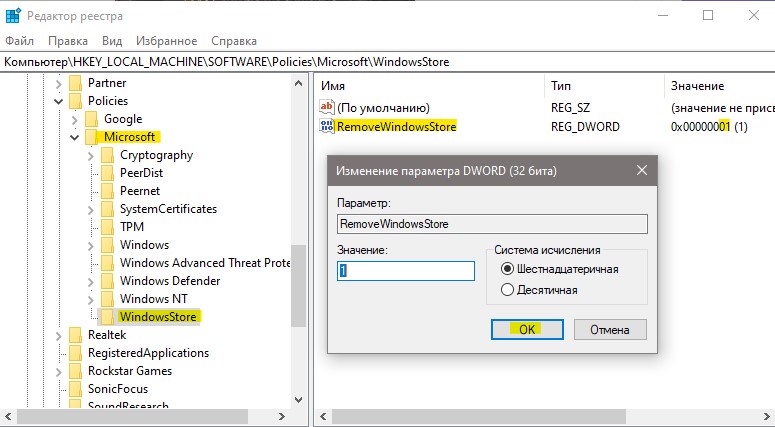
7. Измените значение AppXSvc в реестре
Если выше способ не помог, то перейдите по другому пути:
HKEY_LOCAL_MACHINE\SYSTEM\ControlSet001\Services\AppXSvc
- Справа найдите Start и нажмите по нему два раза
- В новом окне задайте значение 4
- Перезагрузите ПК и проверьте, грузит ли WSAPPX ЦП
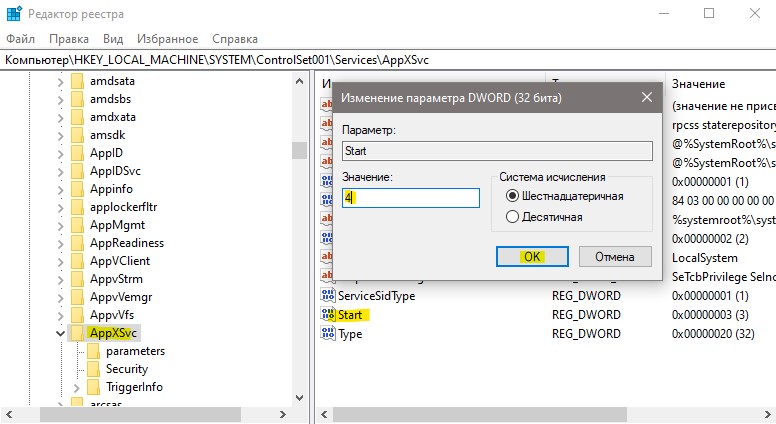
8. Скрыть clipsvc в Svchost
В реестре перейдите по пути:
HKEY_LOCAL_MACHINE\SOFTWARE\Microsoft\Windows NT\CurrentVersion\Svchost
- Справа найдите WSAPPX и нажмите по нему два раза
- В появившимся окне у вас должно быть NotFound вместо clipsvc и AppXSvc
- Нажмите OK и перезагрузите ПК
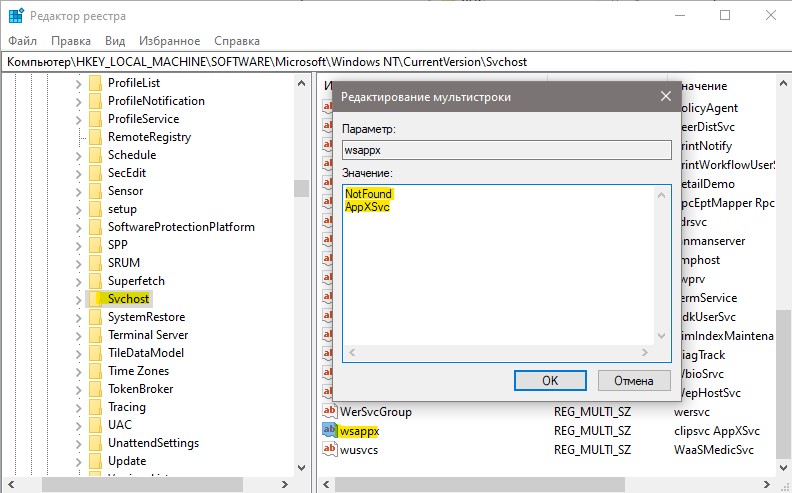

 myWEBpc
myWEBpc